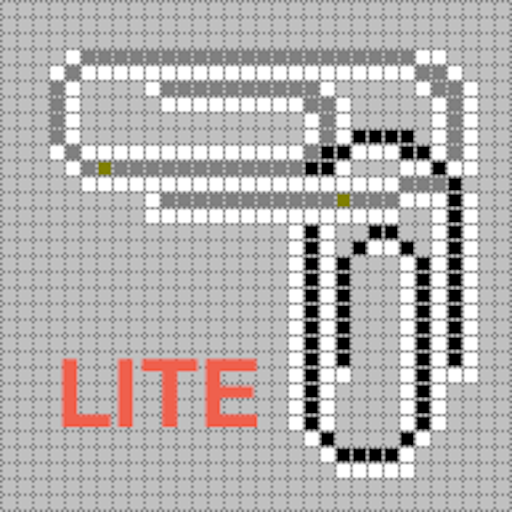iPhone専用アプリをiPad対応に改造する方法
昨日ビックリしたので。
Adobe AIR * iOS の設定
AIRってiOSに対応してたんだ
AdobeAIRの仕様書を見てたらあったiPadへの対応法。簡単そうなので、TweetATOKに応用したら出来た。そこからいろいろ実験しています。とりあえず便利そうなアプリを次々ハック。テキストを扱うタイプと相性良さそう。

 辞書絶一門 1.0.0
辞書絶一門 1.0.0 
対象デバイス: iPhone-3GS, iPad3G, iPhone4, iPad2Wifi, iPad23G, iPadWifi, iPodTouchourthGen, iPodTouchThirdGen
カテゴリ: 辞書/辞典/その他 価格: ¥0
販売業者: Takaaki Abe
iPadでATOK漢字入力を無料で体験
【改造の仕方】どのアプリも同じ方法

・アプリを一度実行してから、タスクバーから消しておく。
・iExplorerで.appフォルダ内のInfo.plistを取り出す。
(参考:手持ちアプリのURLスキームを調べる方法 iExplorer)
・Info.plistをPlistEditで開き、UIDeviceFamilyを探す。
(参考:iBooksで最初から英和辞典が使える方法)
・「0 Number 1」のところをクリックし選択。
・メニューで「New Sibling」を選び、一行増やす。
・増えた行に「1 Number 2」を追加し保存。
・Info.plistをiExplorerで元のフォルダに上書き保存。
(後記)New Siblingで行を増やさなくても、上書きで「Number 1」を「Number 2」に書き換えるだけでも行けた。
基本はこれで設定完了です。設定を反映させるにはリスプリングが必要なので、設定アプリで言語環境を一度Englishにし、それから日本語に戻します。ただ、電源オフからの再起動をすると、アプリが立ち上がらないことがある。起動中に何かチェックするらしい。その場合はAppStoreからインストールし直し。もちろん保証外の改造方法なので自己責任で。